Giáo án Tin học 7 Tiết 41, 42 – Bài 7: Trình bày và in trang tính
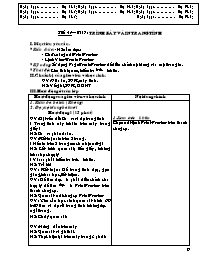
Tiết 41– Bài 7: TRÌNH BÀY VÀ IN TRANG TÍNH
I. Mục tiêu yêu cầu.
* Kiến thức: -HS nắm được:
- Chức năng nút Print Preview
- Lệnh View\Break Preview
* Kỹ năng: Sử dụng Page Break Preview để điều chỉnh nội dung vào một trang in.
* Thái độ: Rèn thói quen, kiểm tra trước khi in.
II.Chuẩn bị của giáo viên và học sinh.
GV: Giáo án, SGK, máy tính.
HS: Vở ghi, SGK, ĐDHT
Bạn đang xem tài liệu "Giáo án Tin học 7 Tiết 41, 42 – Bài 7: Trình bày và in trang tính", để tải tài liệu gốc về máy bạn click vào nút DOWNLOAD ở trên
Ngày dạy: lớp 7A1; Ngày dạy: lớp 8A1; Ngày dạy: lớp 9A1; Ngày dạy: lớp 7A3; Ngày dạy: lớp 8A2; Ngày dạy: lớp 9A2; Ngày dạy: lớp 7A3; Ngày dạy: lớp 9A2; Tiết 41– Bài 7: Trình bày và in trang tính I. Mục tiêu yêu cầu. * Kiến thức: -HS nắm được: - Chức năng nút Print Preview - Lệnh View\Break Preview * Kỹ năng: Sử dụng Page Break Preview để điều chỉnh nội dung vào một trang in. * Thái độ: Rèn thói quen, kiểm tra trước khi in. II.Chuẩn bị của giáo viên và học sinh. GV: Giáo án, SGK, máy tính. HS: Vở ghi, SGK, ĐDHT III.Hoạt động ở trên lớp Hoạt động của giáo viên và học sinh Nội dung chính 1. Kiểm tra bài cũ (Không) 2. Dạy nội dung bài mới Hoạt động 1 (15 phút) GV: Đặt vấn đề: Đưa ra ví dụ trang tính ? Trang tính này khi in trên máy trang giấy? HS: Đưa ra phán đoán. GV: Kết luận: in trên 2 trang. ? Nếu in trên 2 trang em có nhận xét gì HS: Rất khó quan sát, tốn giấy, không khoa học hợp lý ? Vì sao phải kiểm tra trước khi in. HS: Trả lời GV: Kết luận: Để trang tính đẹp, gọn gàng, khoa học, tiết kiệm. GV: Để làm được ta phải điều chỉnh cho hợp lý để làm được ta Print Preview trên thanh công cụ. HS: Quan sát nút công cụ Print Preview GV: Yêu cầu học sinh quan sát hình 69 tr59 làm ví dụ về trang tính không được ngắt trang. HS: Chú ý quan sát. GV: Hướng dẫn trên máy HS: Quan sát và ghi bài. HS: Thực hiện lại trên máy trong 3 phút. Hoạt động 2 (25 phút) GV: Hướng dẫn sử dụng lệnh View\Break Preview. HS: Quan sát. GV: Gọi 1 em thực hiện mẫu. HS: Thực hiện theo hướng dẫn của GV GV: Tổ chức HS hoạt động đồng loạt trên máy. Bước 1: Hiên thị trang tính trong chế độ Page Break Preview. Bước 2: Đưa con trỏ vào đường kẻ xanh đến khi chuyển thành (đường kẻ ngang) và (đường kẻ đứng) Bước 3: Kéo thả đường kẻ xanh đến vị trí em muốn. HS: nghiên cứu thông tin trong 3 phút. GV: Tổ chức HS thực hành trên máy trong 15 phút. HS: thực hiện thực hành ? Em có nhận xét gì về trước và sau ngắt trang. HS: Trả lời GV: Kết luận 3. Củng cố (4 phút) GV: Tóm tắt kiến thức trọng tâm đã học GV: Hướng dẫn HS trả lời câu hỏi 1,2 HS: Trả lời. 1. Xem trước khi in Chọn nút lệnh Print Preview trên thanh công cụ. 2. Điều chỉnh ngắt trang Ta dùng lệnh View\Break Preview. Các bước thực hiện thao tác. Bước 1: Hiên thị trang tính trong chế độ Page Break Preview. Bước 2: Đưa con trỏ vào đường kẻ xanh đến khi chuyển thành (đường kẻ ngang) và (đường kẻ đứng) Bước 3: Kéo thả đường kẻ xanh đến vị trí em muốn. 4. Hướng dẫn học ở nhà và chuẩn bị cho tiết sau (1 phút) *Về nhà học sinh học học bài cũ và thực hiện lại các thao tác thực hành. *Chuẩn bị cho tiết sau: GV: Soạn bài, nghiên cứu tài liệu, phòng máy, mẫu văn bản in. HS: Học bài cũ và đọc trước phần 3, 4 của bài 7. Ngày dạy: lớp 7A1; Ngày dạy: lớp 8A1; Ngày dạy: lớp 9A1; Ngày dạy: lớp 7A3; Ngày dạy: lớp 8A2; Ngày dạy: lớp 9A2; Ngày dạy: lớp 7A3; Ngày dạy: lớp 9A2; Tiết 42– Bài 7: Trình bày và in trang tính (tiếp) I. Mục tiêu yêu cầu. * Kiến thức: - Biết chức năng hộp thoại Page Setup và các lệnh in trang tính - Nhận biết và biết cách in trang tính * Kỹ năng: - Sử dụng thành thạo hộp thoại Page Setup để biết đặt lề trang in, điều chỉnh hướng giấy in. - In trang tính. * Thái độ: - Rèn thói quen, kiểm tra trước khi in, trình bày trang tính. II.Chuẩn bị của giáo viên và học sinh. GV: Giáo án, SGK, máy tính, mẫu trang tính in trên khổ A3, ĐDDH HS: Vở ghi, SGK, phiếu học tập, ĐDHT III.Hoạt động ở trên lớp Hoạt động của giáo viên và học sinh Nội dung chính 1. Kiểm tra bài cũ (5 phút) GV: Đưa ra trang tính. ? Em hãy quan sát trang tính và thực hiện thao tác: xem trước khi in và điều chỉnh ngắt trang tính sao cho hợp lý, khoa học. HS: Thực hiện trên máy. ? Kiểm tra trước khi in nhằm mục đích gì? HS: Trả lời. GV: Nhận xét và cho điểm. 2. Dạy nội dung bài mới Hoạt động 1 (20 phút) Đặt lề GV: Đặt vấn đề: Khi định dạng trang tính và ngắt trang hợp lý nhiều em nghĩ ngay là in ra để xem kết quả mình làm nhưng khi in ra sẽ xảy ra một số trường hợp. GV: Đưa ra một số ví dụ thực tế về in trang tính. Treo 2 mẫu trang tính đã in. HS: Quan sát và cho nhận xét. ? Em hãy nhận xét về cách trình bày trang tính về cách đặt lề, hướng giấy in HS: Trả lời ? Để trang tinh in ra đẹp, trình bày hợp lý khoa học em sẽ chọn lề và hướng giấy như thế nào. HS: Trả lời GV: Để trình bày trang tính là thay đổi lề và hướng giấy ta tìm hiều tiếp bài 7. GV: Các trang in được đặt kích thước lề mặc định và hướng giấy in là hướng đứng như hình 74 GV: Đưa ra hình 74 HS: Quan sát hình 74. GV: Giới thiệu lề trên, lề dưới, lề trái, lề phải. GV: Để đặt lề chọn hướng giấy ta sử dụng hộp thoại Page Setup. GV: Cho HS đọc thông tin các bước cụ thể thực hiện thay đổi lề với khoảng cách lề bất kỳ. HS: Đọc thông tin ? Em nào có thể thực hiện được thao tác thay đổi lề GV: Nêu cụ thể từng bước và gọi HS lên máy làm từng bước. 1.Nháy chuột vào Page Setup trong bảng chọn File. Hộp thoại Page Setup xuất hiện (h.75) HS: Thực hiện bước 1 GV: Giới thiệu hình 75 2.Nháy chuột để mở trang Margins. Các lề hiện tại được liệt kê trong các Top, Bottom, Right, Left. ? Em hãy cho biết ý nghĩa các nút lệnh Top, left, Right, Bottom. HS: Thực hiện và trả lời 3.Thay đổi các số trong các ô Top, Bottom, Right, Left. GV: Hướng dẫn cách thay đổi số trong các ô Top, Bottom, Right, Left. -Xóa và nhập số mới - Sử dụng nút tăng/giảm để thay đổi HS: Thực hiện và ghi bài. ? Em hãy thực hiện thay đổi các lề: Lề trên:2 Lê trái: 2.5 Lề phải:1.5 Lề dưới:2 HS: 2 HS thực hiện trên máy. GV: Quan sát hướng dẫn. Hoạt động 2 (10 phút) Hướng giấy in GV: Trong trường hợp chiều rộng của phần bảng tính mà em muốn in lớn hơn nhiều với chiều cao em có thể đổi hướng nằm ngang. GV:Đưa ra thao tác: Sử dụng hộp thoại Page Setup. 1.Nháy chuột để mở trang Page. 2.Chọn Fortrail: Hướng giấy đứng hoặc Landscape: Hướng giấy ngang GV Giới thiệu hình (h.76) HS: Đọc thông tin và ghi bài GV: Cho 2 HS lên thực hiện mẫu. HS: Thực hiện ? Khi nào ta nên chọn hướng giấy nằm ngang, khi nào nên chọn theo hướng nằm dọc. HS: Trả lời GV: Đưa ra trang tính. ? Quan sát trang tính em hãy chọn hướng giấy nằm ngang hay nằm dọc sao cho hợp lý. HS: Trả lời và thực hiện trên máy GV: Nhận xét, kết luận. Hoạt động 3 (6 phút) GV: Khi thực hiện ngắt trang, đặt lề, chọn hướng giấy ta thực hiện in trang tính GV: Cho HS đọc thông tin In trang tính HS: Đọc thông tin GV: Giới thiệu print HS: Quan sát và nhận biết nút print trên thanh công cụ. GV: Hướng dẫn một số lệnh in: File\Print tổ hợp phím Ctrl + P và thực hiện trên máy HS: Chú ý. 3. Củng cố (3 phút) GV: Củng cố kiến thức trọng tâm vừa học HS: trả lời câu hỏi 3 và thực hiện đổi hướng giấy in. 3. Đặt lề và hướng giấy in * Đặt lề: Các bước đặt lề 1.Nháy chuột vào Page Setup trong bảng chọn File. Hộp thoại Page Setup xuất hiện (h.75) 2.Nháy chuột để mở trang Margins. Các lề hiện tại được liệt kê trong các Top, Bottom, Right, Left. 3.Thay đổi các số trong các ô Top, Bottom, Right, Left. Top: Lề trên Left: Lê trái Right: Lề phải Bottom: Lề dưới. *Chọn hướng giấy Sử dụng hộp thoại Page Setup. 1.Nháy chuột để mở trang Page. 2.Chọn Fortrail: Hướng giấy đứng hoặc Landscape: Hướng giấy ngang 4. In trang tính Nút lệnh Print trên thanh công cụ. 4. Hướng dẫn học ở nhà và chuẩn bị cho tiết sau (1 phút) *Về nhà học sinh học lại bài 7 và thực hiện lại các thao tác thực hành. Làm và trả lời lại các câu hỏi SGK 65 *Chuẩn bị cho tiết sau: GV: Soạn bài, nghiên cứu tài liệu, phòng máy. HS: Học bài cũ và đọc trước bài thực hành số 7; In danh sách lớp em. Tìm hiểu trước các lệnh trên hình 77, 78, 79
Tài liệu đính kèm:
 Tiet 41,42-Bai 7.doc
Tiet 41,42-Bai 7.doc





